下面给大家分享的是wps左右缩进字符怎么设置的方法,具体设置过程步骤如下:
第1步、打开WPS做好的文档,如下图:
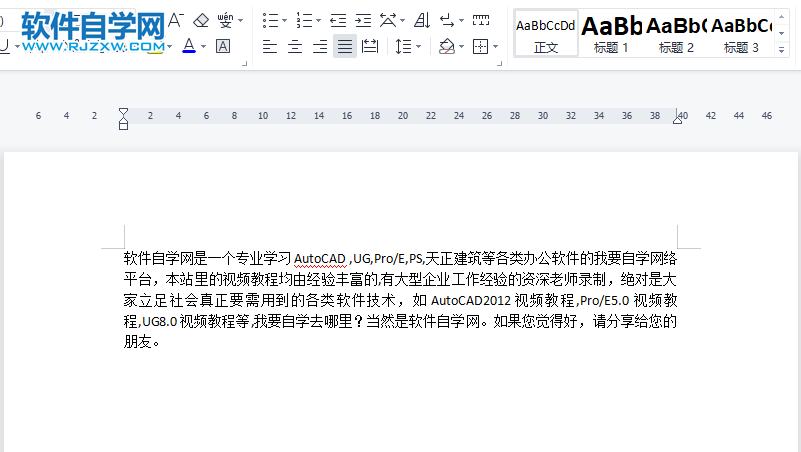
第2步、选中段落文字,点击段落属性。如下图:
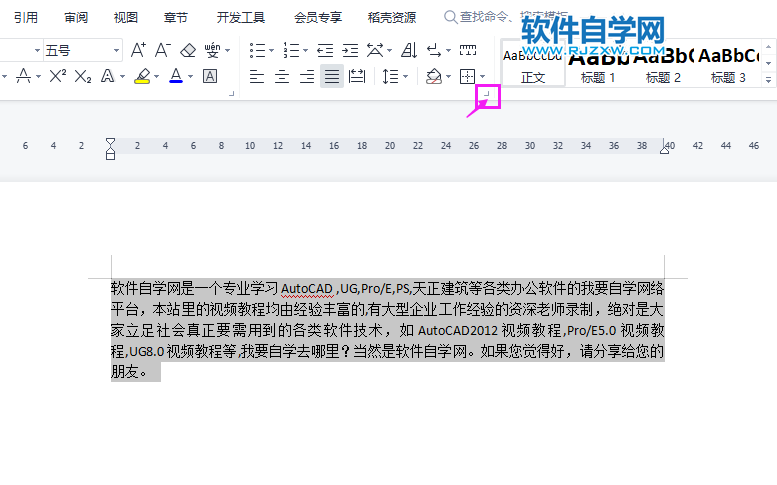
第3步、弹出对话框,设置文本之前与文本之后的参数,点击确定。如下图:
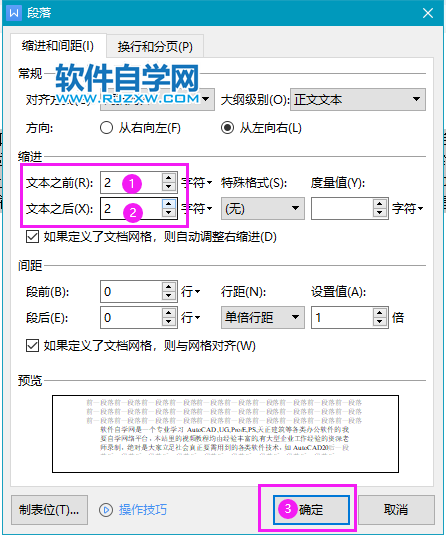
第4步、这样就完成了wps左右缩进字符怎么设置的方法,具体操过步骤如下:
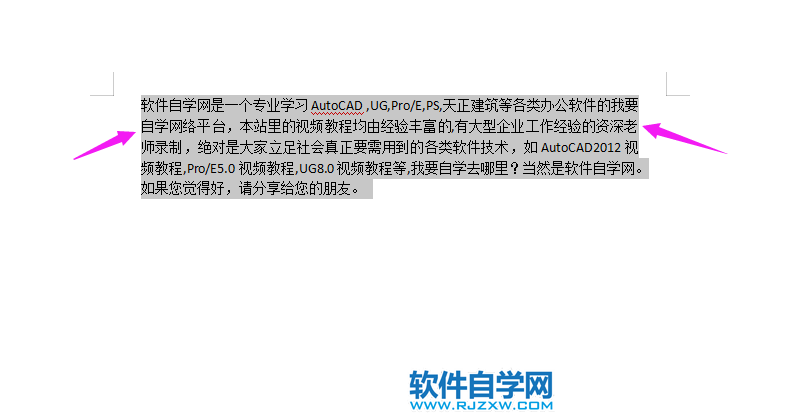
下面给大家分享的是wps左右缩进字符怎么设置的方法,具体设置过程步骤如下:
第1步、打开WPS做好的文档,如下图:
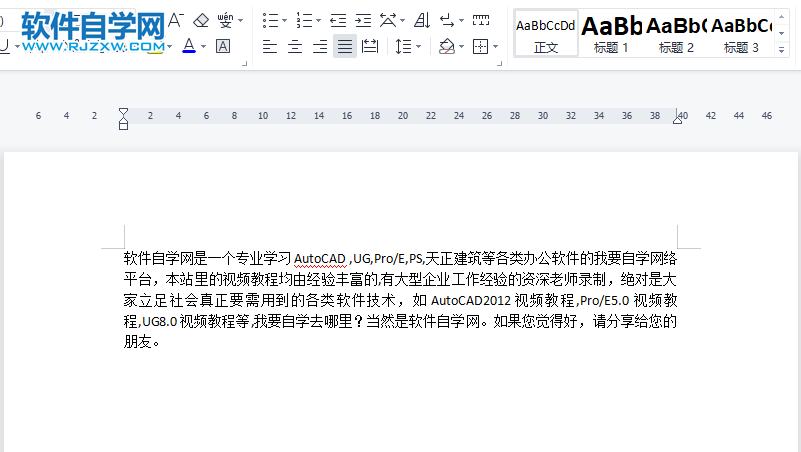
第2步、选中段落文字,点击段落属性。如下图:
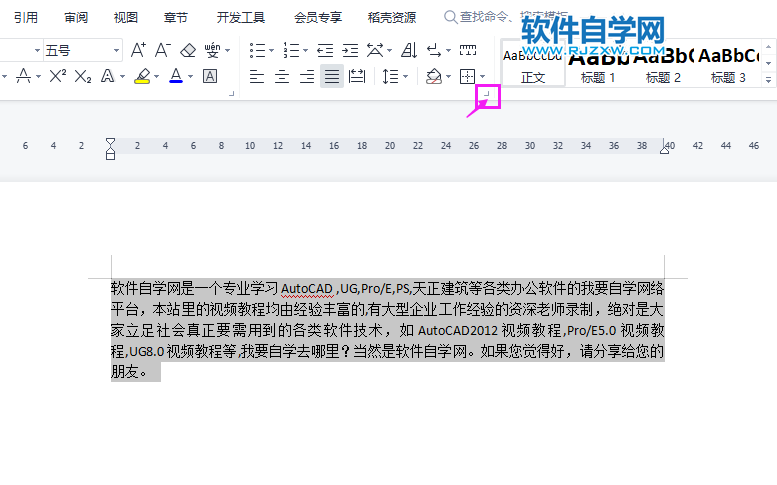
第3步、弹出对话框,设置文本之前与文本之后的参数,点击确定。如下图:
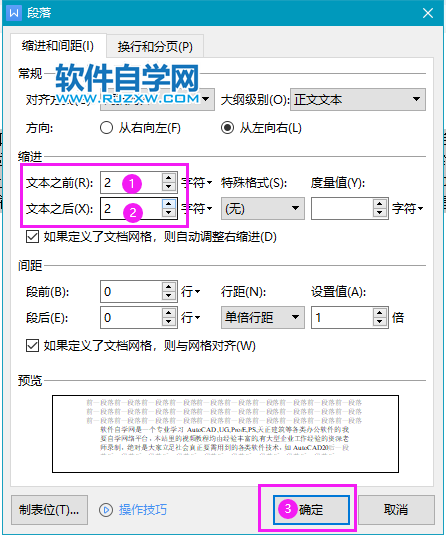
第4步、这样就完成了wps左右缩进字符怎么设置的方法,具体操过步骤如下:
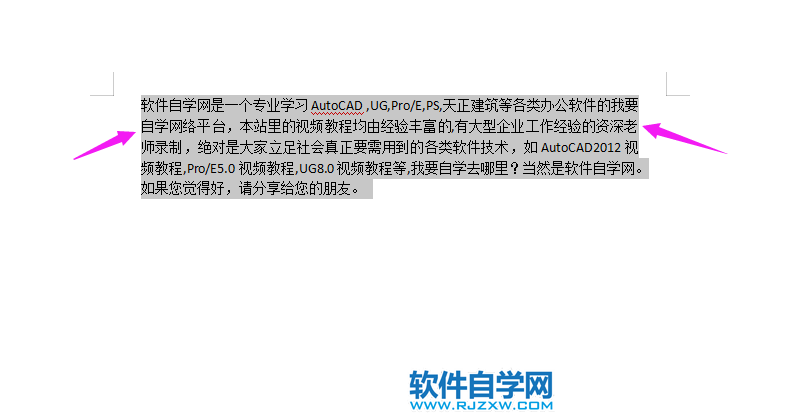
标签: WPS




